La mise à jour des appareils mobiles n’est pas une lubie récente : dès le début des années 2000, les PDA pouvaient recevoir de nouveaux OS. J’ai finalement installé Palm OS 4.1 sur mon Workdpad C3, un clone de Palm Vx.
Le Workpad C3 est un clone de Palm Vx, avec une coque noire. IBM a proposé des clones de ce type pour pas mal de modèles de Palm. Il était livré sous Palm OS 3.x (ça dépend de son âge), avec au maximum Palm OS 3.5.3. Palm OS 4.1 pour les Palm (de la marque)na été proposé à la vente par Palm un peu après la sortie de la gamme M5xx (sortis sous Palm OS 4). cette mise à jour était payante et était livrée avec quelques outils liés à la communication. Déjà en 2001, Palm voyait la convergence entre les PDA et les GSM. Le CD valait ~40 $ (35 € ici a priori) et intégrait la mise à jour pour les Palm III, IIIc, IIIx, IIIxe, V et Vx. Le Palm IIIe n’avait pas droit à la mise à jour, faute de ROM flashable. Comme mon IBM est un clone de Palm, j’ai espéré (je suis idiot) que la mise à jour passerait directement. Enfin, la mise que je possède est en anglais uniquement (et je n’ai pas trouvé de version française ou internationale sur le Web).
D’abord, il faut installer Palm Desktop sur une machine virtuelle Windows XP. Mon Workpad C3 se connecte en série, donc j’ai branché un adaptateur USB vers série, ça ne pose pas de soucis sous Windows XP. Au départ, je compatis utiliser directement le CD de mise à jour de Palm OS 4.1, mais impossible : mon C3 n’est pas reconnu comme un Palm Vx, même si techniquement il est identique. Mais il existe une solution (trouvée après quelques recherches) : forcer le flash.
Forcer le flash
Première étape, passer le Palm en mode debug. Il faut faire un soft reset (avec le bouton à l’arrière) en pressant le bouton Down. Le Palm va passer dans un mode spécifique avec un petit carré qui clignote dans le coin en haut à gauche.
Seconde étape, récupérer le bon programme de flash sur le CD (PalmVx_ENG_FlashTool), le copier sur le bureau (ou autre) et placer la DLL CondMgr.dll dans le même dossier. La DLL en question se trouve dans le dossier de Palm Desktop (généralement c:\Palm). Ensuite, il faut lancer le programme et choisir Advanced. Le programme explique qu’il faut passer le Palm en mode debug, le brancher et attendre que le bouton change de statut.
Ensuite… c’est le moment de stresser. J’ai testé en machine virtuelle et le simple fait de revenir à macOS ou de faire une capture plante le truc. De même, allez bien prendre la bonne DLL et pas une trouvée sur le Net. Une fois que c’est lancé, il faut attendre. Comptez un bon quinze minutes avec des trucs bizarres affichés sur l’écran du Palm, avec un compteur qui avance lentement. J’ai eu un peu de mal, planté totalement le Palm, mais finalement ça a fonctionné. Le Workpad C3 est passé en Palm OS 4.1, en anglais.
Les nouveautés de Palm OS 4.1
Sur le coup, c’est plutôt cosmétique sur un Palm Vx/Workpad C3. Les nouveautés de Palm OS 4 (la 4.1 est une mise à jour qui corrige des bugs) amène assez peu de choses. En gros, Palm OS 4 gère les cartes SD, le SDIO, l’USB et les écrans couleurs en 16 bits. Soit des trucs que le Palm Vx n’a pas. En fait, on gagne essentiellement des corrections de bugs, une application de prise de notes, quelques options en plus sur les alarmes et dans l’OS, ainsi que des options de sécurité. Et on peut utiliser un clavier virtuel en même temps que Graffiti.
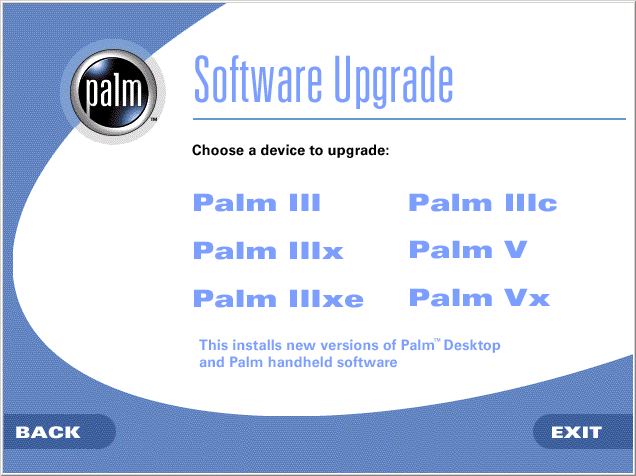
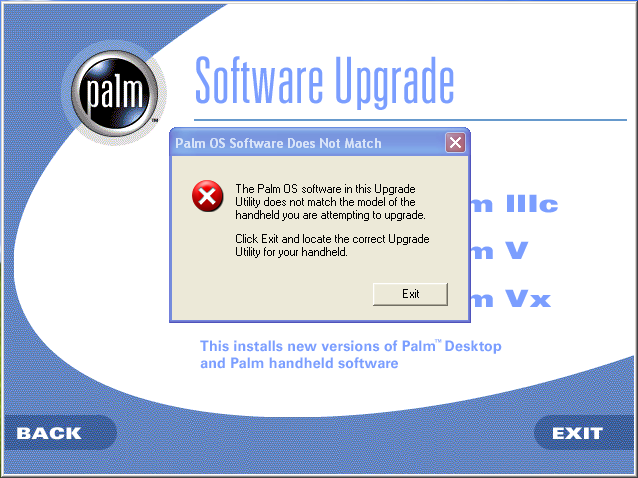
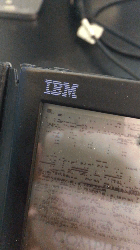
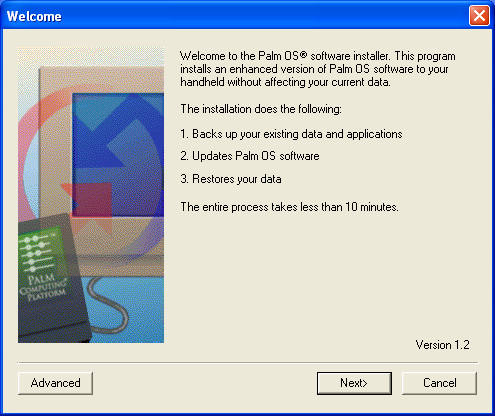
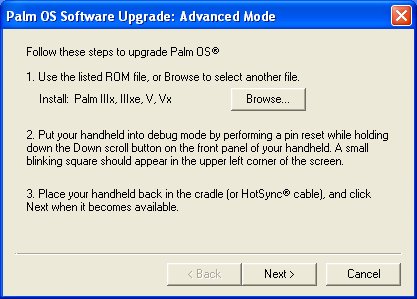

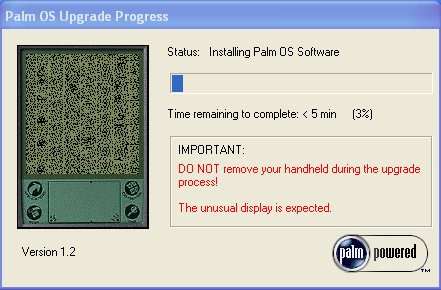
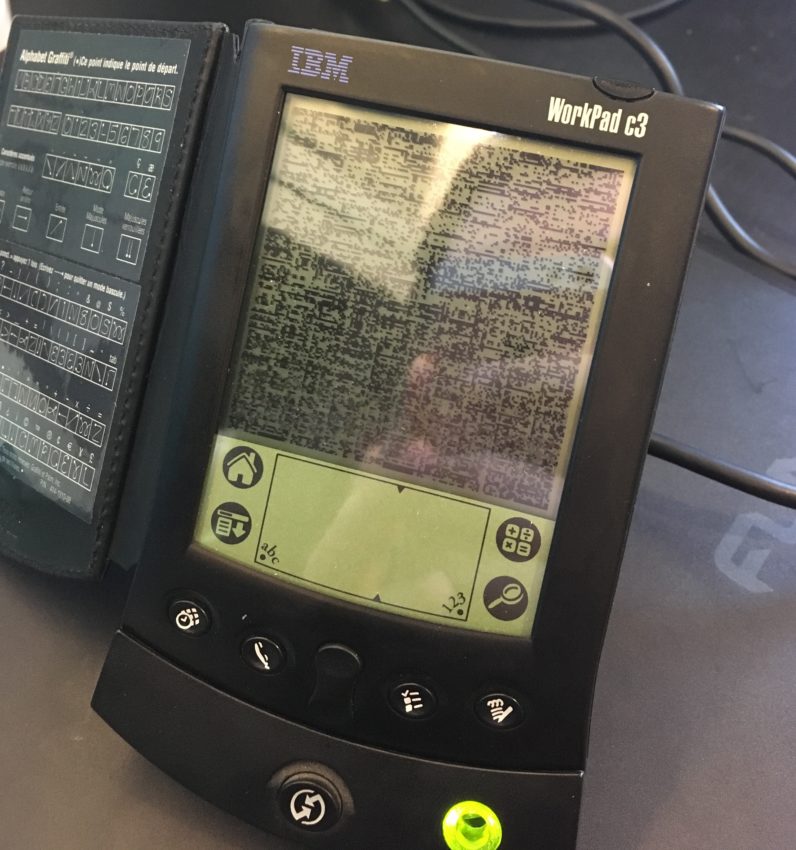


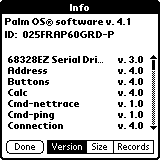
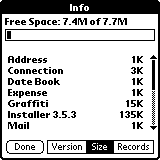
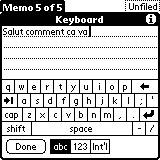
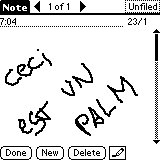
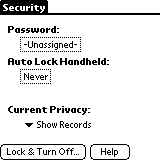



C’est plutôt bien que l’outil de flash prévienne que des trucs bizarres vont être affichés sur l’écran pendant le flashage :-)
Salut Pierre,
J’arrive tard, mais voilà qui te permettra de passer en Français, ou bien d’autres langues de ton choix :)
https://archive.org/details/palm-os-upgrade-version-4.1